文章詳情頁
Win10如何將記事本文件保存成pdf格式文件?
瀏覽:116日期:2022-10-10 08:50:55
Win10如何將記事本文件保存成pdf格式文件?pdf文檔不僅格式優(yōu)美,還可以避免閱讀時的誤操作,所以很多用戶希望把記事本文件格式保存成pdf格式的文件,那么該如何操作呢?下面我們來看看將記事本文件保存成pdf格式文件的操作方法。
具體如下:
1、打開記事本文件,點擊“文件”,在下拉菜單里找到并點擊“打印”。

2、在打印窗口,在選擇打印機下面的列表中,點擊選擇“Microsoft print to PDF”,然后點擊“打印”按鈕。
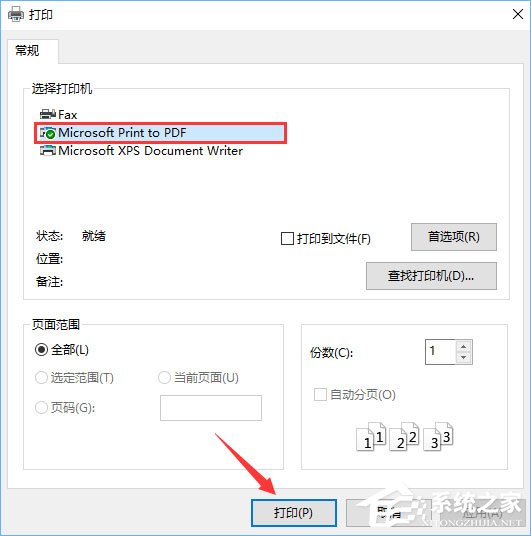
3、在打印輸出另存為對話框,給文件起個好聽的名字,設(shè)定好pdf文件保存路徑,然后點擊“保存”按鈕。

4、接下來會出現(xiàn)“正在打印”的進度進度窗口,等打印完以后,在指定目錄就可以找到轉(zhuǎn)換好的pdf文件了。
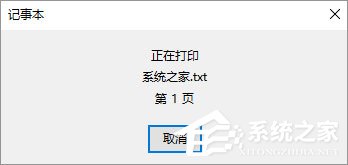

上述便是Win10系統(tǒng)下將記事本文件保存成pdf格式文件的方法,有需要的伙伴,可以按照教程步驟將記事本文檔保存成pdf格式文檔。
標(biāo)簽:
Windows系統(tǒng)
win10
相關(guān)文章:
1. CentOS安裝銳速serverspeeder教程2. CentOS7上如何安裝Kafka?CentOS7上安裝Kafka教程3. win11正式版發(fā)布時間詳情4. 惠普幽靈Folio筆記本U盤怎么安裝win10系統(tǒng) 安裝win10系統(tǒng)方法介紹5. Win10怎么更新到1903版本 Win10 1903更新教程6. Win10電腦磁盤占用率太高怎么解決?7. Win10怎么設(shè)置待機鎖屏8. Win10自帶的windefender好用嗎?9. 微軟 Win11 首個 Canary 預(yù)覽版 25314 推送 附更新內(nèi)容和升級方法10. Windows10系統(tǒng)怎么強制進入恢復(fù)模式?
排行榜

 網(wǎng)公網(wǎng)安備
網(wǎng)公網(wǎng)安備